Hoewel Google Translate een transcriptiefunctie biedt, is het voornamelijk gebouwd voor korte vertalingen en is het niet ideaal voor langere audiobestanden. Transkriptor daarentegen is gespecialiseerd in het nauwkeurig en snel omzetten van audio naar tekst, waardoor het beter geschikt is voor het transcriberen van lange opnames. Met Transkriptorkunnen gebruikers eenvoudig grote audio-/videobestanden transcriberen en vertalen op het platform.
De 6 stappen om audio naar tekst te converteren met Google Translate staan hieronder vermeld.
- Open Google Translate: Download de Google Translate-app of open de website.
- Talen selecteren: Selecteer de bron- en doeltaal met behulp van het vervolgkeuzemenu.
- Klik op het microfoonpictogram: Druk op het microfoonpictogram om de te vertalen tekst te transcriberen.
- Begin met spreken: Begin langzaam en duidelijk te spreken om Google Translate te gebruiken om de woorden nauwkeurig te detecteren.
- Stop de opname: Druk op het vierkante "stop"-pictogram zodra de hele tekst is uitgesproken.
- Bewerk en kopieer de tekst: Bekijk en bewerk de getranscribeerde tekst om er zeker van te zijn dat deze foutloos is Kopieer en plak de tekst om deze te exporteren.
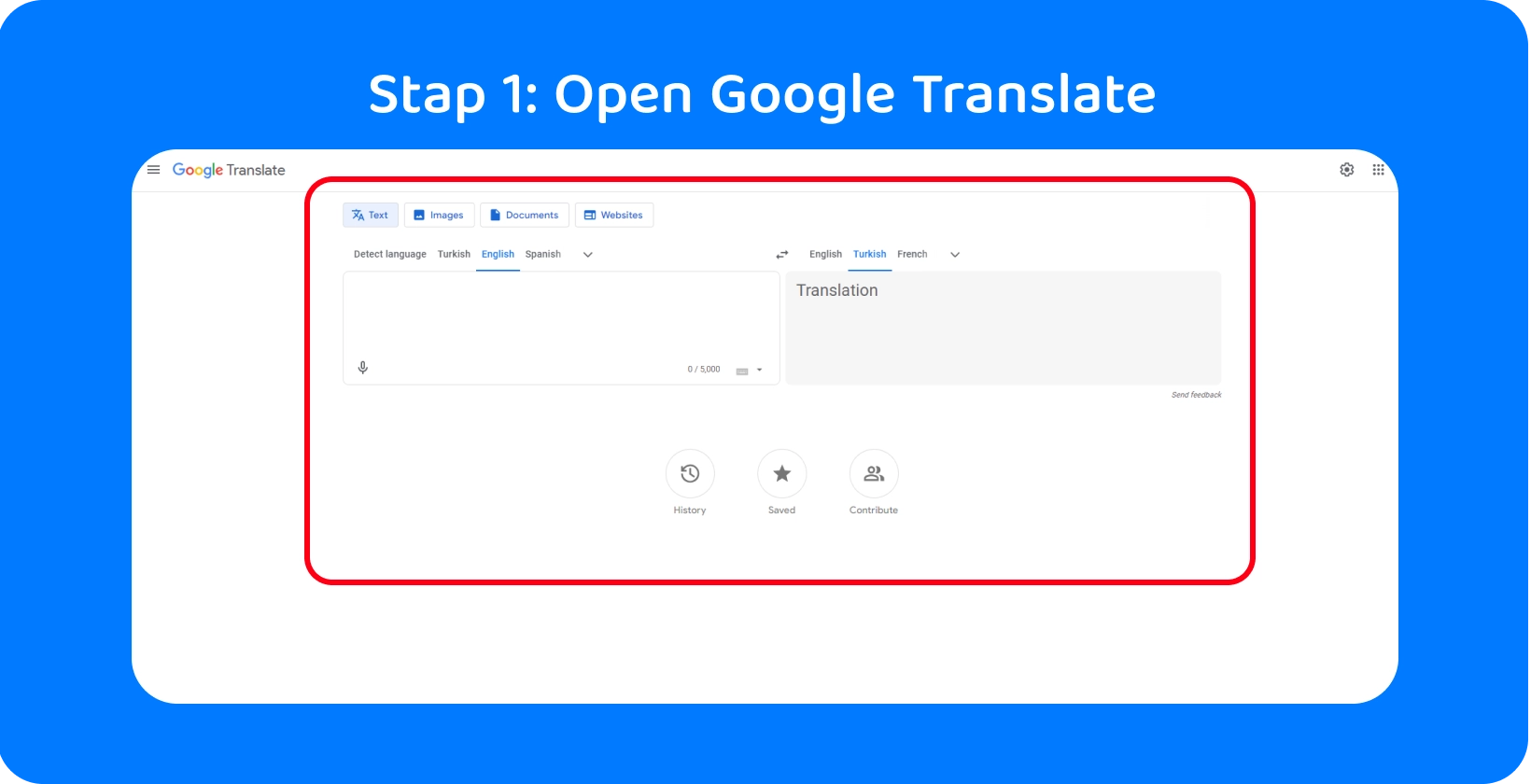
Stap 1: Open Google Translate
Begin door naar de Google Translate-website te gaan, de Google Translate-app te downloaden van de App Store (Apple apparaten) of deze te downloaden van de Google Play Store (Android apparaten). De Google Translate-website en -app bieden dezelfde functies, maar met verschillende lay-outs voor desktop- en mobiele apparaten.
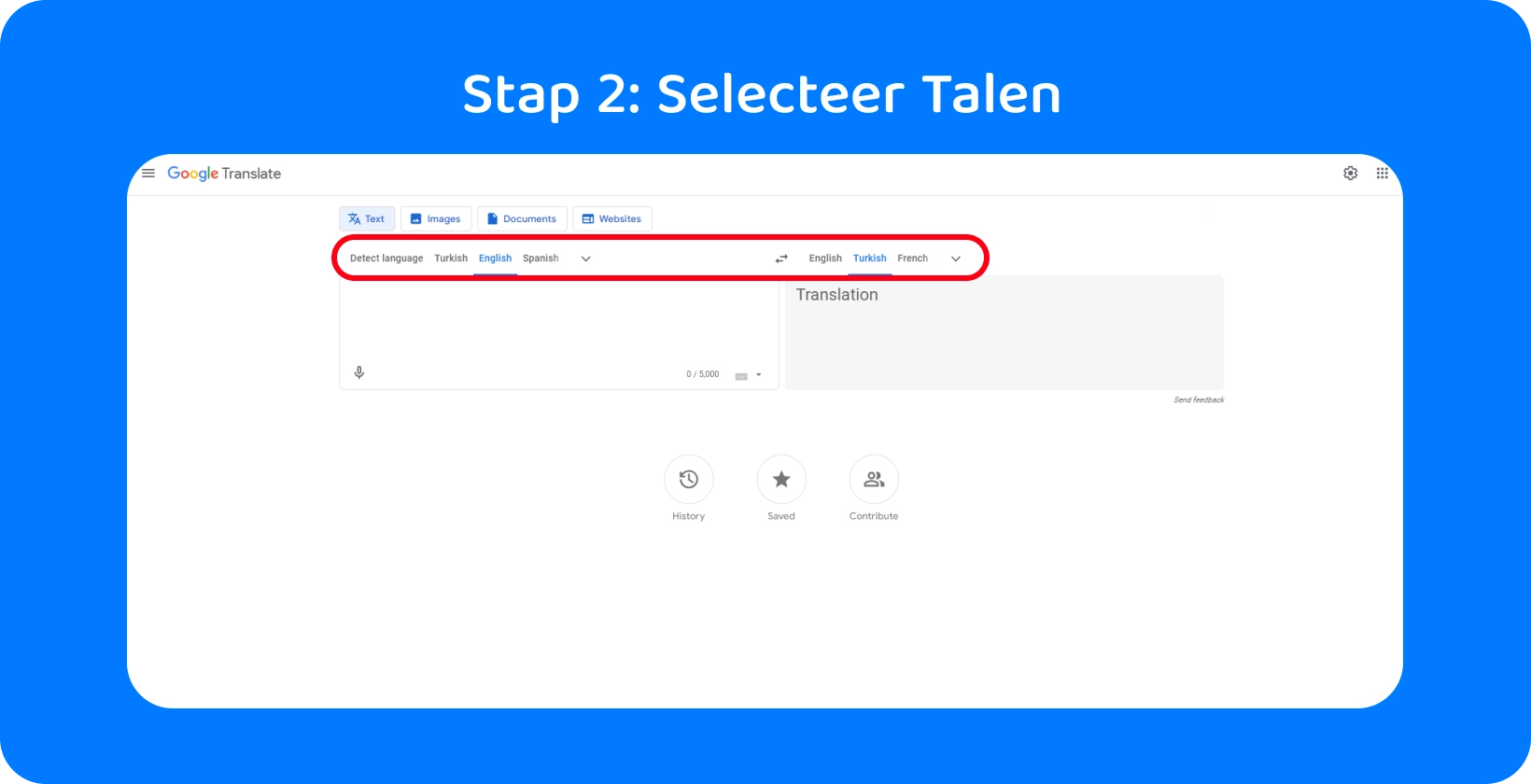
Stap 2: Talen selecteren
Google Translate vraagt gebruikers om twee talen te selecteren: de brontaal waarin ze gaan spreken en de doeltaal waarin ze de tekst willen weergeven. Gebruik het vervolgkeuzemenu om de doeltaal en brontaal te selecteren, scrol naar de gewenste taal in de lijst of typ de naam in de zoekbalk bovenaan het scherm.
Google Translate biedt gebruikers ook een optie "Taal detecteren" bij het kiezen van de brontaal. De functie "Taal detecteren" identificeert automatisch de taal die in de audio wordt gesproken, op basis van een analyse van welke tekens worden gebruikt. Gebruik deze optie spaarzaam, want Googleautomatische taaldetectie is een werk in uitvoering en identificeert soms de brontaal verkeerd.
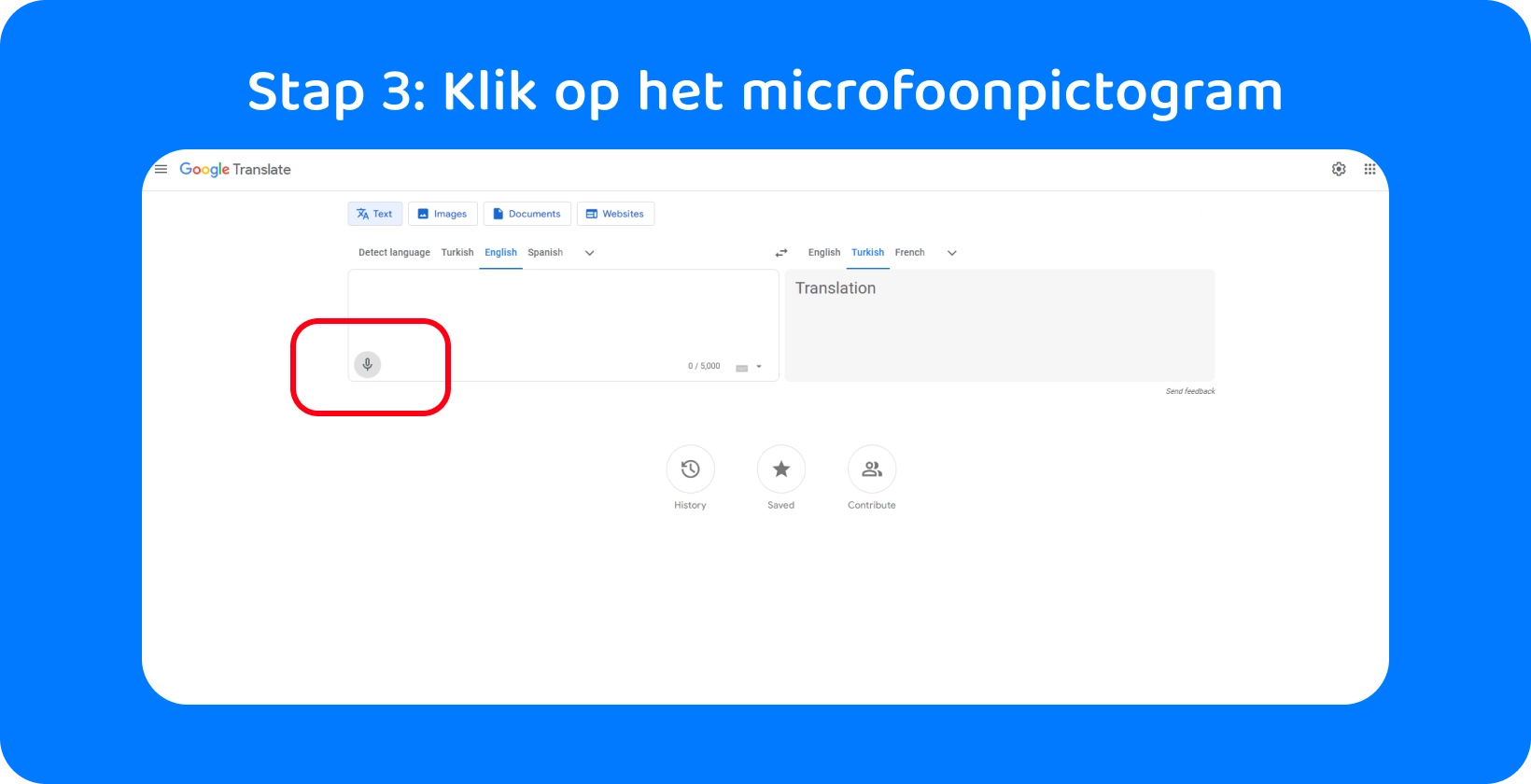
Stap 3: Klik op het microfoonpictogram
Als u de muisaanwijzer op het microfoonpictogram in Google Translate plaatst, verschijnt er een regel tekst die de functie van de knop beschrijft: "vertalen van spraak". Druk op het microfoonpictogram, klik op 'OK' op het verzoek van Google om de transcriptiegegevens naar zijn servers te sturen en bereid je voor om te beginnen met spreken om de te vertalen tekst te transcriberen.
Stap 4: Begin met spreken
De eerste stap bij het opnemen van audio is Google Translate toestemming geven om toegang te krijgen tot de microfoon van het apparaat, als dit nog niet is verleend. Het is tijd om te beginnen met spreken Zodra de brontaal en doeltaal zijn geselecteerd en Google Translate toegang heeft gekregen tot de microfoon van het apparaat.
Open de applicatie Google Translate en druk op het microfoonpictogram om de audio op te nemen. Spreek langzaam en duidelijk, spreek elk woord uit terwijl je een natuurlijk spreekritme aanhoudt. Enkele tips voor een succesvolle audio-opname zijn het vinden van een rustige plek om op te nemen, met minimale verstoringen en achtergrondgeluiden, en het gebruik van een headset met een microfoon waarvan de kwaliteit de ingebouwde microfoon op het apparaat overtreft.
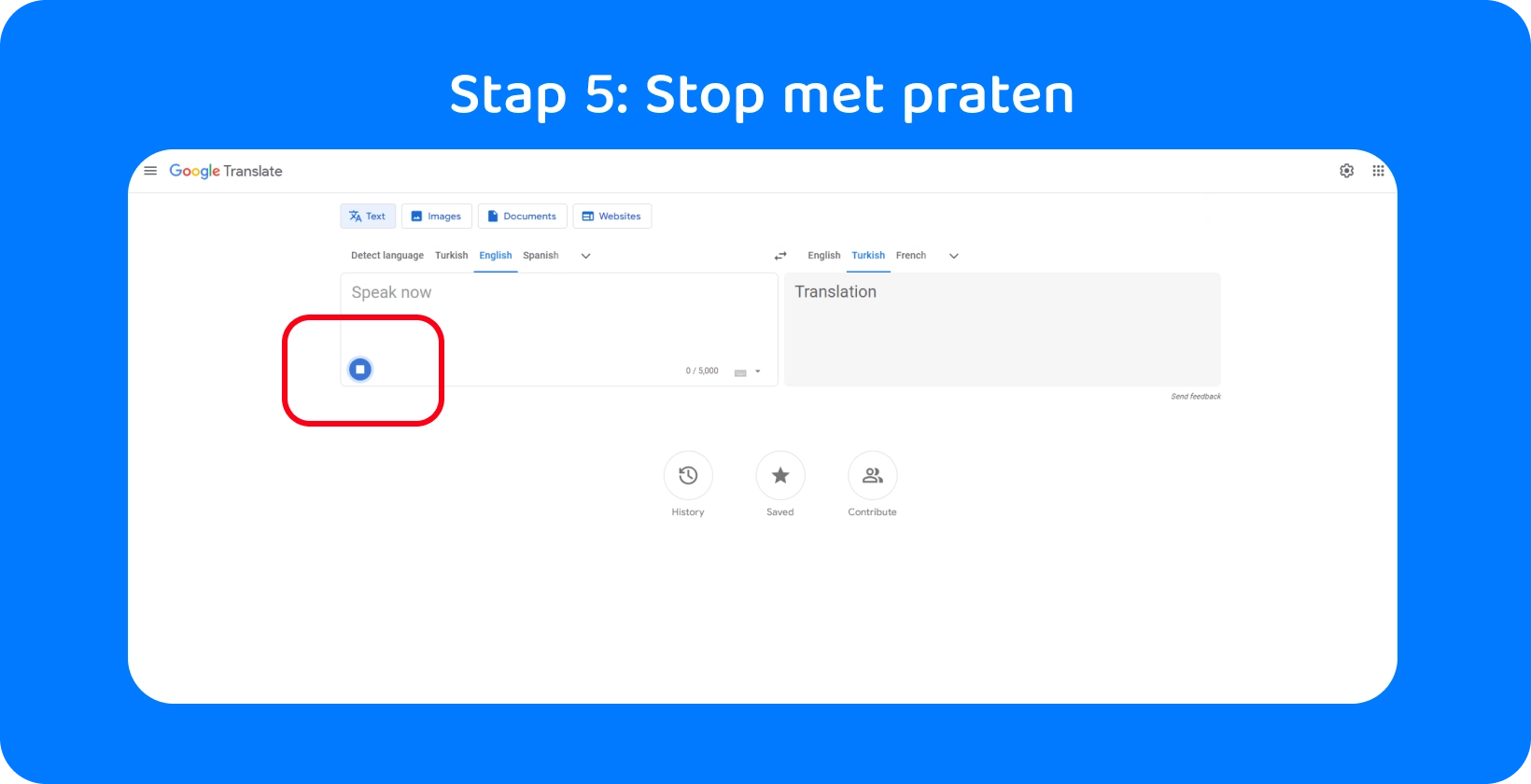
Stap 5: Stop de opname
Stop de opname door op het vierkante pictogram "einde" te drukken zodra de opname is voltooid, aangegeven door de vertaalde tekst die op het scherm verschijnt. Merk op dat Google Translate gebruikers slechts in staat stelt om 5,000 tekens per keer te transcriberen, wat ongeveer 982 woorden is bij iets minder dan 8 minuten praten, dus het is voor kortere audio-opnamen. Transkriptor heeft dergelijke beperkingen echter niet en biedt een nauwkeurigere transcriptie, waardoor de transcriptie van langere bestanden zonder onderbreking mogelijk is.
Bij het stoppen van de opname worden twee versies van de tekst op het scherm weergegeven: de transcriptie van de opname in de brontaal en de vertaalde tekst in de doeltaal. De transcriptie wordt weergegeven in een tekstvak aan de linkerkant van het scherm en de vertaling wordt aan de rechterkant weergegeven op de Google Translate-website. De transcriptie staat in een tekstvak bovenaan het scherm en de vertaling in een tekstvak eronder in de Google Translate-app.
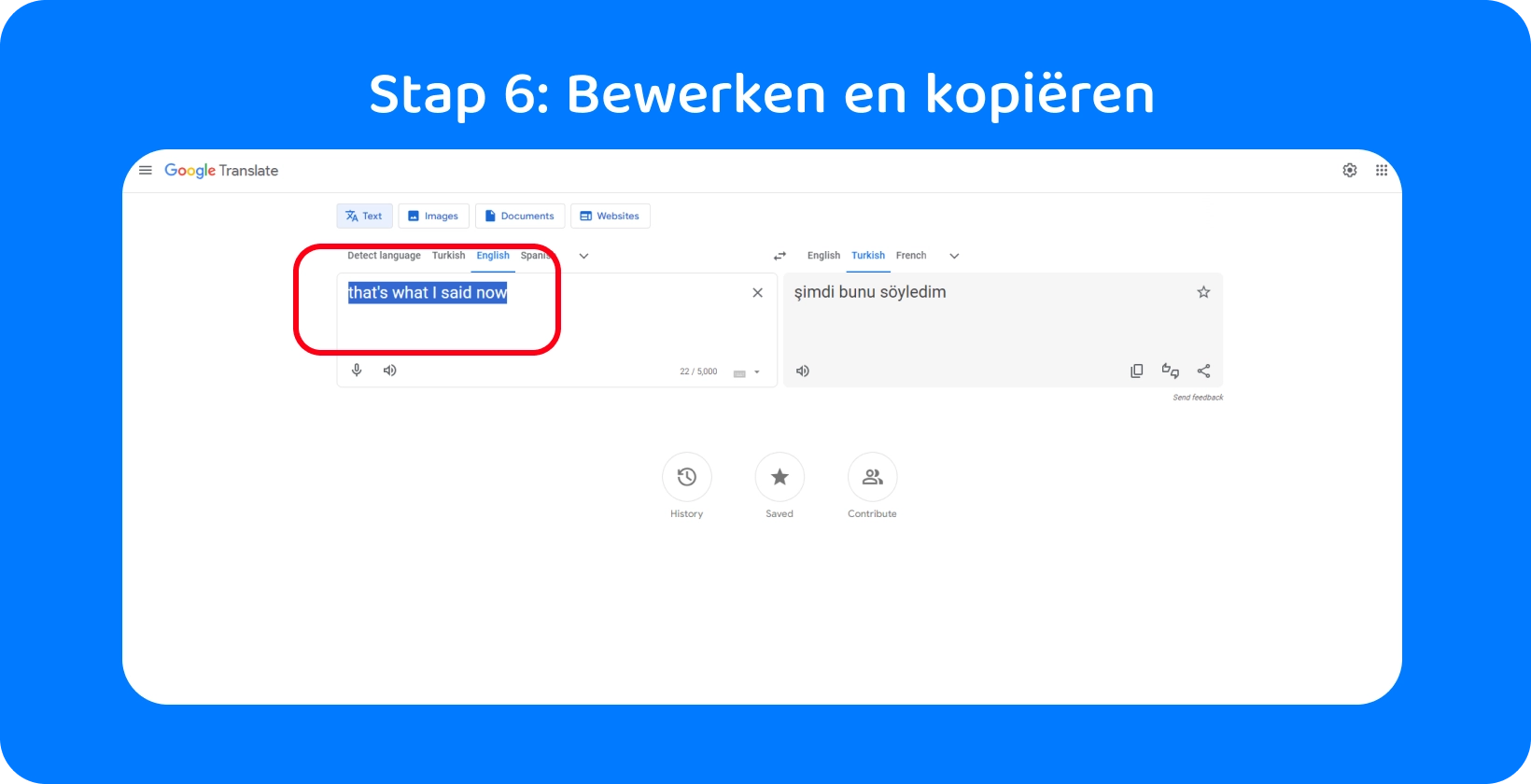
Stap 6: Bewerk en kopieer de tekst
Hoewel Google Translate een basistranscriptieservice biedt, legt het mogelijk niet altijd nauwkeurig audio vast, waardoor handmatige correcties nodig zijn om het transcript af te stemmen op de opgenomen spraak. Hoewel Google Translate de vertaling automatisch bijwerkt bij elke bewerking van het transcript, is directe bewerking van de vertaling niet mogelijk. Gebruikers kunnen de vertaalde tekst kopiëren voor gebruik elders door op het pictogram te klikken dat lijkt op twee overlappende rechthoeken.
Transkriptordaarentegen biedt nauwkeurigere transcriptiediensten, waardoor er minder uitgebreide bewerkingen nodig zijn. Bovendien is het bewerken binnen Transkriptor eenvoudiger, waardoor de efficiëntie van het transcriptieproces wordt verbeterd. Dit bewerkingsgemak, gecombineerd met een hogere transcriptienauwkeurigheid, maakt Transkriptor een superieure keuze voor gebruikers die betrouwbare en gebruiksvriendelijke transcriptieoplossingen nodig hebben.
Wat zijn de best practices voor het gebruik van Google Translate?
De 4 best practices voor het gebruik van Google Translate om nauwkeurige resultaten te krijgen, staan hieronder vermeld.
- Zorg voor duidelijke en langzame spraak: Spreek duidelijk, luid en langzaam om nauwkeurigere transcripties te krijgen.
- Gebruik hoogwaardige audioapparatuur: Koop een externe microfoon als de kwaliteit van de ingebouwde microfoon niet voldoende is.
- Test regelmatig op nauwkeurigheid: Stop en controleer de nauwkeurigheid van de transcriptie om er zeker van te zijn dat deze overeenkomt met de audio.
- Begrijp de beperkingen: Begrijp dat Google Translate van tijd tot tijd leidt tot foutieve transcripties voordat u het gaat gebruiken.
Tip #1: Zorg voor duidelijke en langzame spraak
Spreek duidelijk, luid en in een gematigd tempo wanneer u een audio-opname maakt voor vertaling of rechtstreeks in een automatisch vertaalprogramma spreekt. Besteed aandacht aan de uitspraak van elk woord, lettergreep voor lettergreep. Het is belangrijk om een balans te vinden tussen het duidelijk articuleren van elk woord en het behouden van een natuurlijk spreekritme, dus lees de tekst een paar keer hardop voor om in de flow te komen voordat je Google Translate opent.
Tip #2: Gebruik hoogwaardige audioapparatuur
De kwaliteit van ingebouwde microfoons in nieuwe telefoons en laptops is in 2024 redelijk hoog. Ze zijn bevredigend voor Google Translate om nauwkeurige vertalingen te genereren. Het is echter een goed idee voor personen die van plan zijn Google Translate te gebruiken om meerdere audio-naar-tekstvertalingen te maken om een externe microfoon te kopen (of te huren). Draadloze microfoons, clip-on microfoons en USB microfoons zijn allemaal geweldige opties die achtergrondgeluid minimaliseren voor een betere spraakherkenning.
Tip #3: Test regelmatig op nauwkeurigheid
Ga er niet vanuit dat Google Translate over het algemeen niet accuraat is. De nauwkeurigheid van de vertalingen die door Google Translate worden gegenereerd, varieert afhankelijk van de talen, de kwaliteit van de audio en de complexiteit van de zinnen. Gebruik een paar zinnen om de kwaliteit van de vertaling voor de specifieke talencombinatie te testen voordat u aan een nieuw Google Translate-project begint.
Het is belangrijk om de nauwkeurigheid van de transcriptie en vertaling voor technische termen te controleren. Om nauwkeurigere resultaten te krijgen, gebruikt u Transkriptor zowel voor het transcriptie- als het vertaalproces.
Tip #4: Begrijp de beperkingen
Google Translate biedt niet altijd perfecte vertalingen, hoewel het snel, gratis en ongelooflijk nuttig is bij het soepeler laten verlopen van het proces van audio-naar-tekstvertaling . Begrijp de beperkingen van Google Translate voordat u het gaat gebruiken, voor zover grammaticale fouten, worstelingen met complexe zinnen en ondervertegenwoordiging van ongebruikelijke talen.
Transkriptor is een uitstekende keuze voor personen die op zoek zijn naar een hogere nauwkeurigheid, met name bij transcriptietaken die aandacht voor detail vereisen of specifieke terminologie met zich meebrengen. Transkriptor blinkt uit in het produceren van nauwkeurigere transcripties, het efficiënt verwerken van complexe zinnen en het ondersteunen van een breder scala aan talen. De gebruiksvriendelijke bewerkingsomgeving verhoogt de productiviteit nog meer, waardoor het een uitstekende keuze is voor gebruikers die betrouwbare transcriptieoplossingen nodig hebben zonder de beperkingen van Google Translate.
Hoe optimaliseer je de audiokwaliteit voor een betere tekstconversie?
Het optimaliseren van een audiobestand bestaat uit het verkleinen ervan, het versnellen van de downloadtijd en het verminderen van de hoeveelheid bandbreedte die hiervoor nodig is. Wijzig het audiobestand in een gecomprimeerd formaat zoals AAC, OGG, WAVof MP3 om het te comprimeren.
Het optimaliseren van de audiokwaliteit is een ander balspel dan het optimaliseren van het audiobestand. Streef tijdens het opnemen naar de sweet spot-afstand tot de microfoon om de audiokwaliteit voor tekstconversie te optimaliseren, dichtbij genoeg om alle geluiden goed op te vangen, maar niet te dichtbij zodat elke ademhaling hoorbaar is.
Het elimineren van achtergrondruis in de opname is essentieel voor een effectieve conversie van audio naar tekst. Een rustige omgeving zonder apparaten die lawaai maken is het beste. Voor gebruikers die van plan zijn meerdere audio-opnames te maken, is het een goed idee om een externe microfoon aan te schaffen waarvan de geluidskwaliteit hoger is dan de ingebouwde microfoon op een telefoon of laptop.
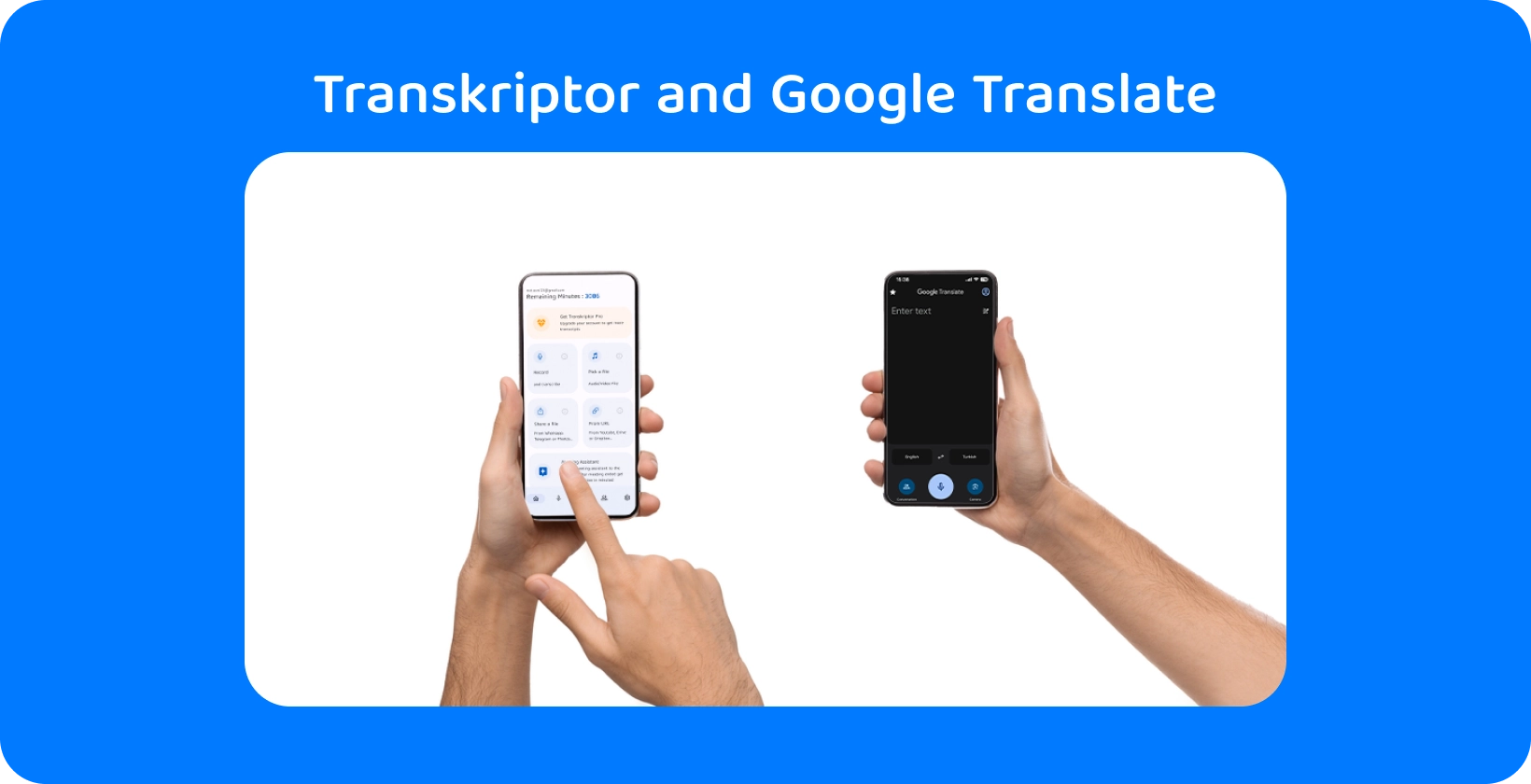
Waarom Transkriptor gebruiken voor audio-naar-tekstconversie in plaats van Google vertalen?
Het kiezen van de juiste audio-naar-tekst-tool is essentieel voor nauwkeurige en efficiënte transcripties. Hoewel Google Translate handig is voor eenvoudige vertalingen, is het niet ideaal voor gedetailleerde audiotranscripties . Transkriptor, ontworpen voor audio naar tekst, biedt een betere nauwkeurigheid, snelheid en functies dan Google Translate. Dit is waarom Transkriptor de betere keuze is voor transcriptietaken:
- Beperking: In tegenstelling tot Google Translate, dat de transcriptie beperkt tot 5.000 tekens per keer, heeft Transkriptor dergelijke beperkingen niet, waardoor de transcriptie van langere audiobestanden zonder onderbreking mogelijk is.
- Nauwkeurigheid: Transkriptor biedt nauwkeurigere transcriptiediensten in vergelijking met Google Translate, speciaal ontworpen voor het converteren van audio naar tekst Dit zorgt ervoor dat de essentiële details en nuances van de originele audio natuurgetrouw worden vastgelegd.
- Snelheid: Transkriptor biedt snelle transcriptiediensten, waardoor gebruikers grote hoeveelheden audio snel en efficiënt naar tekst kunnen converteren, waardoor kostbare tijd wordt bespaard voor professionals en onderzoekers.
- Vertaaloptie: Naast transcriptie biedt Transkriptor ook vertaalopties, waardoor gebruikers hun tekst kunnen transcriberen en vervolgens in meerdere talen kunnen vertalen binnen hetzelfde platform, waardoor de workflow voor meertalige projecten wordt gestroomlijnd.
- Gemakkelijk te bewerken: Het platform van Transkriptor is ontworpen met gebruiksvriendelijke bewerkingsfuncties, waardoor het voor gebruikers gemakkelijker wordt om hun transcripties te bekijken en de nodige correcties aan te brengen Bewerkingen aan het transcript zijn eenvoudig, waardoor de algehele nauwkeurigheid en kwaliteit van de uiteindelijke tekst wordt verbeterd.
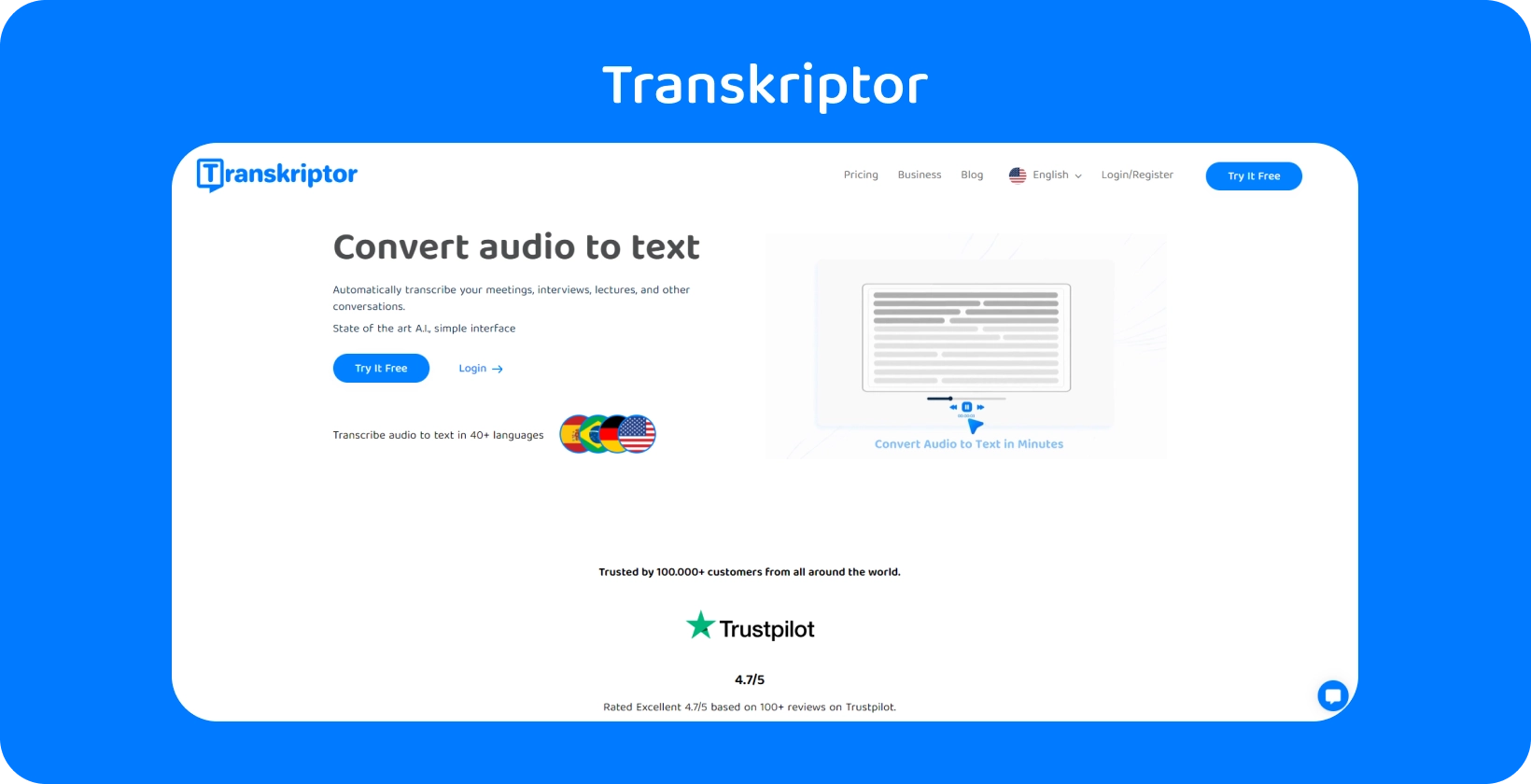
Hoe gebruik je Google Translate met Transkriptor?
Transkriptor verhoogt het gemak van transcriptie en vertaling door de taalconversietools van Google Translate rechtstreeks in de interface in te sluiten. Nadat gebruikers hun audio eenvoudig naar tekst hebben getranscribeerd met de nauwkeurige en efficiënte transcriptiediensten van Transkriptor , kunnen ze hun tekst met een enkele klik vertalen.
Het voordeel van deze integratie is tweeledig: het vermindert aanzienlijk de tijd en moeite die doorgaans gepaard gaan met de transcriptie-naar-vertaalworkflow, en het behoudt de context en nauwkeurigheid van de originele transcriptie gedurende het hele vertaalproces. Door Google Translate te integreren, brengt Transkriptor niet alleen een hoge mate van nauwkeurigheid en snelheid in transcriptie, maar breidt deze voordelen ook uit naar vertaling, allemaal binnen een intuïtief en samenhangend platform. Probeer het gratis!






 Dubai, Verenigde Arabische Emiraten
Dubai, Verenigde Arabische Emiraten 